Mac システムでスクロール バーを常に表示するように設定する方法 - スクロール バーを常に表示するように設定する方法
php editor Xinyi では、Mac システムでスクロール バーを常に表示するように設定する方法を紹介します。 Mac を日常的に使用していると、スクロール バーが自動的に非表示になり、操作に支障をきたすことがあります。しかし、簡単な操作で簡単にスクロールバーを常時表示させることができ、システム操作の利便性が向上します。次に、スキルをすぐにマスターして、よりスムーズな Mac システムの操作体験を楽しむことができるように、具体的なセットアップ手順を詳しく紹介します。
ステップ 1: システムのスタート メニューで、[システム環境設定] オプションを選択します。
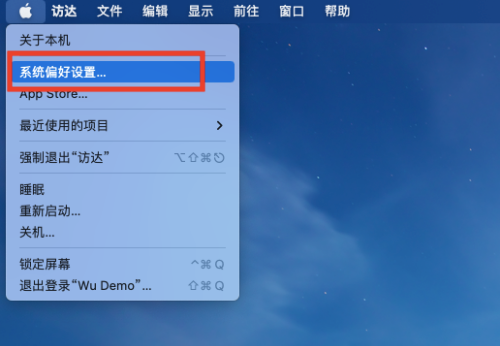
ステップ 3: システム環境設定ページで、[全般] オプションを選択します。
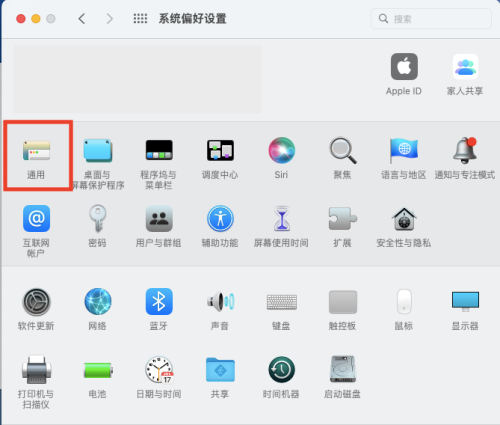
手順 3: 一般ページで [常に] を選択すると、スクロール バーが表示されます。
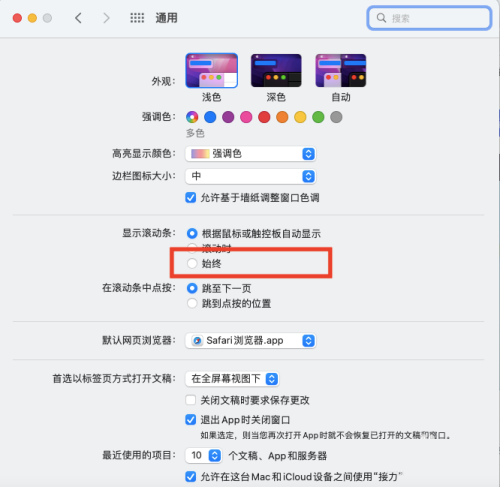
以上がMac システムでスクロール バーを常に表示するように設定する方法 - スクロール バーを常に表示するように設定する方法の詳細内容です。詳細については、PHP 中国語 Web サイトの他の関連記事を参照してください。

ホットAIツール

Undress AI Tool
脱衣画像を無料で

Undresser.AI Undress
リアルなヌード写真を作成する AI 搭載アプリ

AI Clothes Remover
写真から衣服を削除するオンライン AI ツール。

Stock Market GPT
AIを活用した投資調査により賢明な意思決定を実現

人気の記事

ホットツール

メモ帳++7.3.1
使いやすく無料のコードエディター

SublimeText3 中国語版
中国語版、とても使いやすい

ゼンドスタジオ 13.0.1
強力な PHP 統合開発環境

ドリームウィーバー CS6
ビジュアル Web 開発ツール

SublimeText3 Mac版
神レベルのコード編集ソフト(SublimeText3)
 Microsoft、Windows 11のFluentスクロールバーをGoogle Chromeに導入
Apr 14, 2023 am 10:52 AM
Microsoft、Windows 11のFluentスクロールバーをGoogle Chromeに導入
Apr 14, 2023 am 10:52 AM
Windows 10 とは異なり、Windows 11 には、ユーザーが操作すると形状が変化する新しい最新の「流体スクロールバー」が搭載されています。 Fluent スクロールバーは本質的に動的であり、さまざまなフォーム ファクターで、またはウィンドウ サイズを変更すると自動的に拡大縮小され、現在、設定、メディア プレーヤーなどのアプリで使用されています。 Microsoftの新たな提案によると、Google Chromeにはまもなくスムーズなスクロールバー機能が搭載される可能性があるという。 Microsoftは提案の中で、Chromeの古いスクロールバーを最新化したいと述べている
 Mac システムでシステムのデフォルトの入力方法を変更する方法 - システムのデフォルトの入力方法を変更する方法
Mar 18, 2024 pm 03:00 PM
Mac システムでシステムのデフォルトの入力方法を変更する方法 - システムのデフォルトの入力方法を変更する方法
Mar 18, 2024 pm 03:00 PM
皆さん、Mac システムでシステムのデフォルトの入力方法を変更する方法を知っていますか? 今日は、Mac システムでシステムのデフォルトの入力方法を変更する方法を説明します。ご興味があれば、ぜひ一緒に見てください。できることを願っています。助けます。ステップ 1: Mac システムデスクトップで、「システム環境設定」をクリックしてに入ります。ステップ 2: システム環境設定インターフェイスに入り、キーボードをクリックして入力します。ステップ 3: キーボードインターフェイスで、入力する入力ソースをクリックします。ステップ 4: 入力ソース インターフェイスに入り、ドキュメントの入力ソースに自動的に切り替えるオプションをオンにします。
 Reactでスクロールバーのスクロールを非表示にする方法
Dec 21, 2022 pm 03:38 PM
Reactでスクロールバーのスクロールを非表示にする方法
Dec 21, 2022 pm 03:38 PM
React でスクロール バーのスクロールを非表示にする方法: 1. 対応する「react-native」ファイルを開きます; 2. 水平方向のスクロールを設定します; 3. 「showshorizontalScrollIndicator」の値を「false」に設定して、水平スクロール バーを非表示にします。
 Mac システムに Maven をインストールして構成するための完全なガイド
Jan 28, 2024 am 09:42 AM
Mac システムに Maven をインストールして構成するための完全なガイド
Jan 28, 2024 am 09:42 AM
Mac システムに Maven をインストールする方法とテクニックの詳細な説明. Maven は Java プロジェクトの依存関係とビルド プロセスを管理するための非常に人気のあるビルド ツールであるため、開発者として Mac システムに Maven をインストールすることは非常に一般的な要件です。この記事では、Mac システムに Maven をインストールする方法とテクニックを詳細に紹介し、具体的なコード例を示します。 1. まず Maven をダウンロードします。公式 Web サイト (https://maven.apache.org/down) からダウンロードする必要があります。
 Mac システムで Launchpad のショートカット キーを設定する方法 - Mac システムで Launchpad のショートカット キーを設定する方法
Mar 18, 2024 pm 12:40 PM
Mac システムで Launchpad のショートカット キーを設定する方法 - Mac システムで Launchpad のショートカット キーを設定する方法
Mar 18, 2024 pm 12:40 PM
皆さん、Mac システムでランチ パッドのショートカット キーを設定する方法をご存知ですか? 今日は、Mac システムでランチ パッドのショートカット キーを設定する方法を説明します。ご興味があれば、ぜひ一緒に見てください。できることを願っています。助けます。ステップ 1: Mac の「システム環境設定」を開いた後、「キーボード」をクリックします。ステップ 2: キーボード設定ページで、「ショートカット キー」をクリックします。ステップ 3: 起動パッドを選択した後、起動パッドのショートカット キーを入力します。
 Mac システムでスクリプト エディタを使用する方法 - Mac システムでスクリプト エディタを使用する方法
Mar 18, 2024 pm 03:52 PM
Mac システムでスクリプト エディタを使用する方法 - Mac システムでスクリプト エディタを使用する方法
Mar 18, 2024 pm 03:52 PM
皆さん、Mac システムでスクリプト エディタを使用する方法を知っていますか? 今日は Mac システムでスクリプト エディタを使用する方法を説明します。興味があれば、一緒に見に来てください。お役に立てれば幸いです。ステップ 1: [Go] オプションを開きます (図を参照)。ステップ 2: ユーティリティ オプションを選択します (図を参照)。ステップ 3: スクリプト エディターを開きます (図を参照)。ステップ 4: これで、Apple スクリプトを入力できます (図を参照)。ステップ 5: 上の再生スイッチ ボタンをクリックして、スクリプトを実行します (図を参照)。
 Mac システムでパスワード漏洩の検出を有効にする方法 - Mac システムでパスワード漏洩の検出を有効にする方法
Mar 18, 2024 pm 02:50 PM
Mac システムでパスワード漏洩の検出を有効にする方法 - Mac システムでパスワード漏洩の検出を有効にする方法
Mar 18, 2024 pm 02:50 PM
最近、何人かの友人が、Mac システムでパスワード漏洩の検出を有効にする方法を尋ねてきました。以下は、Mac システムでパスワード漏洩の検出を有効にする方法です。困っている友人が来て、詳細を学ぶことができます。ステップ 1: システムのスタートメニューで [システム環境設定] を選択します。ステップ 2: システム環境設定で [パスワード] 設定項目を選択します。ステップ 3: パスワード設定ページで、[漏洩したパスワードを検出する] 設定をオンにします。
 Mac システムで音量アイコンを表示しない方法-Mac システムで音量アイコンを表示しない方法
Mar 18, 2024 pm 11:10 PM
Mac システムで音量アイコンを表示しない方法-Mac システムで音量アイコンを表示しない方法
Mar 18, 2024 pm 11:10 PM
最近、Mac システムで音量アイコンが表示されないようにする方法を友達に尋ねられました。以下は Mac システムで音量アイコンが表示されないようにする方法です。必要な友達は詳細を学ぶことができます。ステップ 1: システム メニュー バーで、[システム環境設定] をクリックします。ステップ 2: 音量設定ページで、メニューバーに音量を表示のチェックを外します。ステップ 3: システム メニュー バーに、音量アイコンが表示されなくなります。








